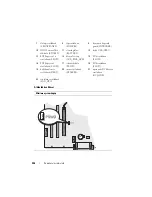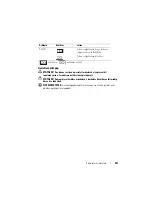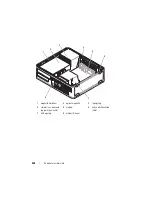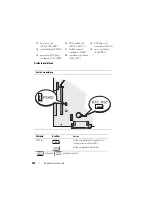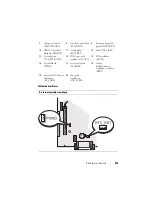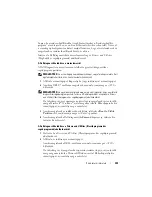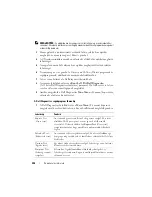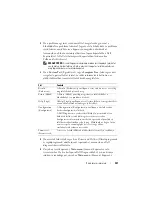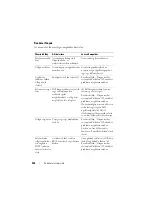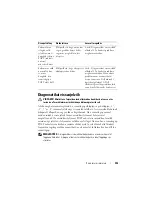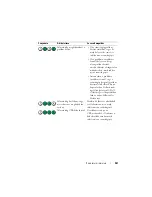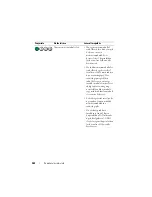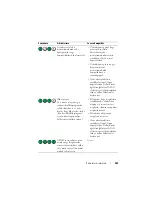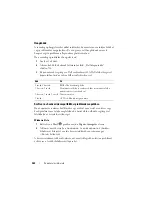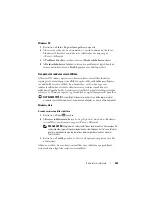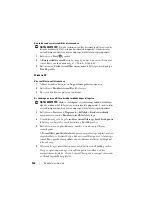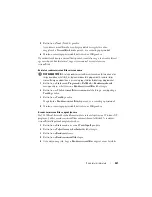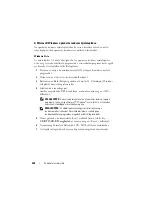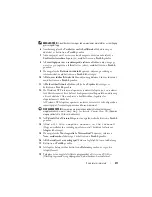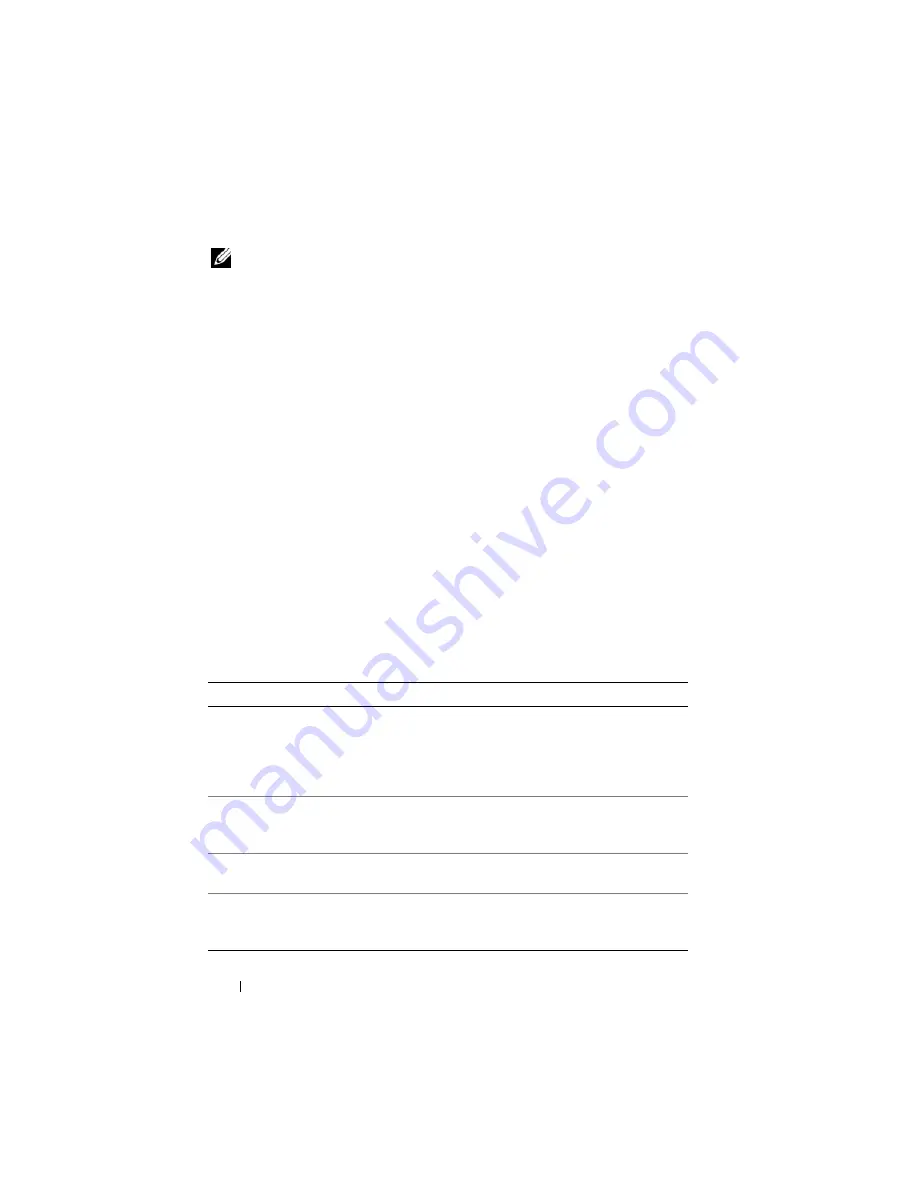
356
Rövid kezelési útmutató
MEGJEGYZÉS:
Az alábbi lépések csak egyszer változtatják meg a rendszerbetöltési
sorrendet. Következő indításkor a számítógép arendszerbeállítások programban megadott
eszközről fog beindulni.
3
Ha megjelenik a rendszerindító eszközök listája, jelölje ki az optikai
meghajtót, és nyomja meg az <Enter> gombot.
4
A CD rendszerindítási menüben válassza ki a listából az optikai meghajtó
lehetőséget.
5
A megjelenő menüből válassza ki az optikai meghajtóról történő indítás
lehetőséget.
6
Nyomja meg az
1
-es gombot a
Drivers and Utilities
(Illesztőprogramok és
segédprogramok) adathordozó menüjének elindításához.
7
A
2
-es szám beírásával a Dell diagnosztika indítható.
8
A számozott listában válassza a
Run the 32 Bit Dell Diagnostics
(A 32 bites Dell Diagnostics futtatása) parancsot. Ha több verzió is fel van
sorolva, válassza a számítógépnek megfelelőt.
9
Amikor megjelenik a Dell Diagnostics
Main Menu
(Fő menü) képernyője,
válassza ki a futtatni kívánt tesztet.
A Dell Diagnostics segédprogram főmenüje
1
A Dell Diagnostics betöltődését és a
Main
Menu
(Fő menü) képernyő
megjelenését követően kattintson a kívánt beállításnak megfelelő gombra.
Lehetőség
Funkció
Express Test
(Gyors teszt)
Az eszközök gyors tesztelésének elvégzésére szolgál. Ez a teszt
általában 10–20 percig tart, és nem igényli a felhasználó
részvételét. Célszerű elsőként az
Express Test
(Gyorsteszt)
vizsgálatot futtatni, hogy a probléma mihamarabb feltárható
legyen.
Extended Test
(Kibővített teszt)
Az eszközök teljes vizsgálatára szolgál. Ez a teszt általában egy
óráig vagy még tovább tart, és időről időre válaszolni kell a feltett
kérdésekre.
Custom Test
(Egyedi teszt)
Egy adott eszköz tesztelésére szolgál. Lehetősége van a futtatni
kívánt tesztek testreszabására.
Symptom Tree
(Jelenség szerinti
vizsgálat)
Felsorolja a legáltalánosabban előforduló jelenségeket, és
lehetőséget teremt arra, hogy a fennálló probléma tünete szerint
válasszon tesztet.
Summary of Contents for OPTIPLEX 740
Page 14: ...14 Quick Reference Guide System Views Mini Tower Computer Front View 3 10 9 6 7 2 1 8 5 4 ...
Page 74: ...74 Index ...
Page 146: ...146 Stručná referenční příručka ...
Page 150: ...150 Rejstřík ...
Page 226: ...226 Index ...
Page 304: ...304 Ευρετήριο ...
Page 376: ...376 Rövid kezelési útmutató ...
Page 380: ...380 Tárgymutató ...
Page 458: ...458 Indeks ...
Page 459: ... אינדקס 532 ...
Page 496: ...495 מהיר עזר מדריך 1 2 3 4 1 אבטחה כבל חריץ 2 מכסה שחרור תפס 3 תליה מנעול של טבעת 4 מחשב מכסה ...
Page 498: ...493 מהיר עזר מדריך 1 3 2 4 1 אבטחה כבל חריץ 2 מכסה שחרור תפס 3 תליה מנעול של טבעת 4 מחשב מכסה ...
Page 519: ... מהיר עזר מדריך 472 מערכת תצוגות מלפנים מבט Mini Tower מחשב 3 10 9 6 7 2 1 8 5 4 ...